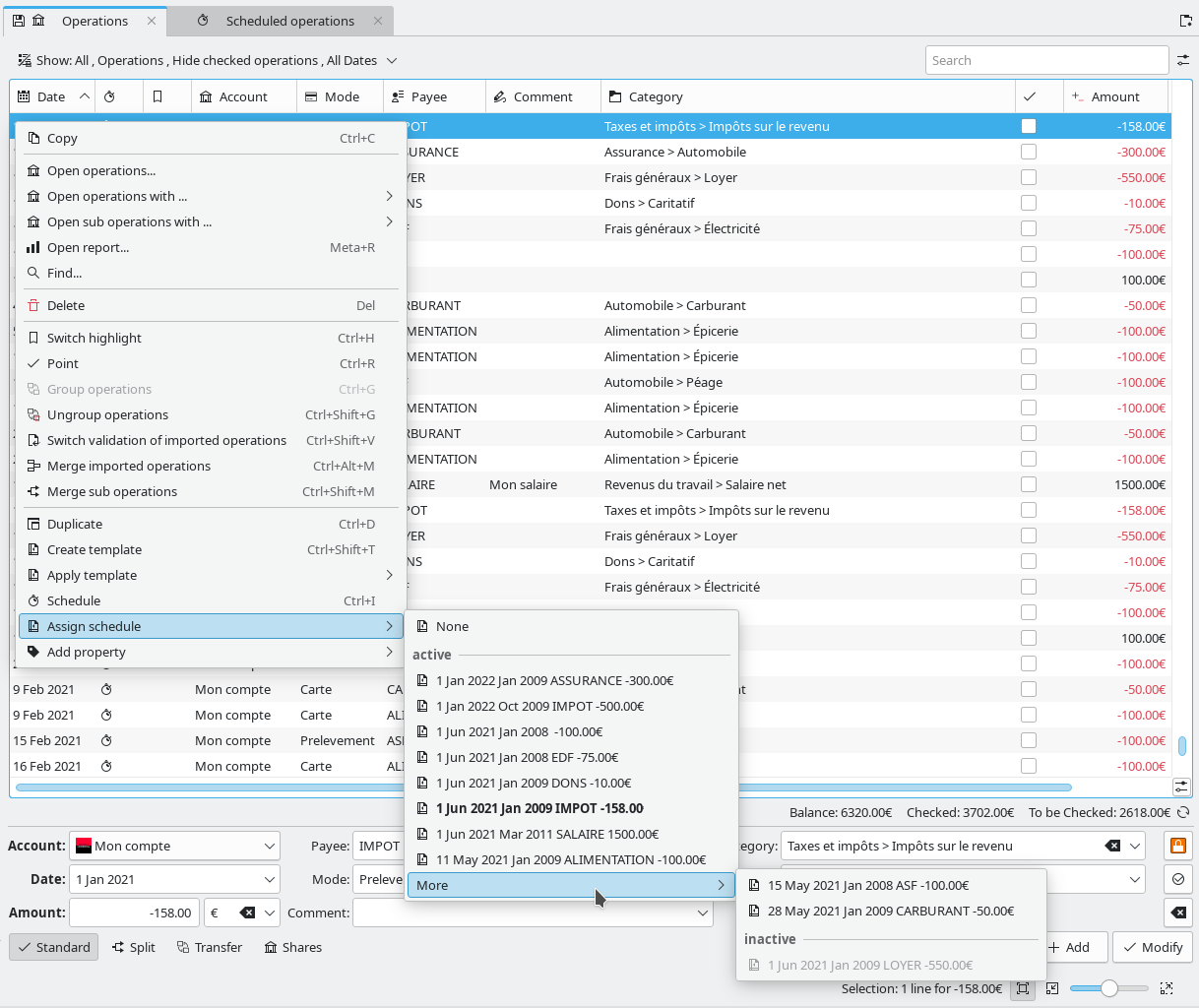Inhoudsopgave
Deze plugin toont een lijst met alle geplande transacties.
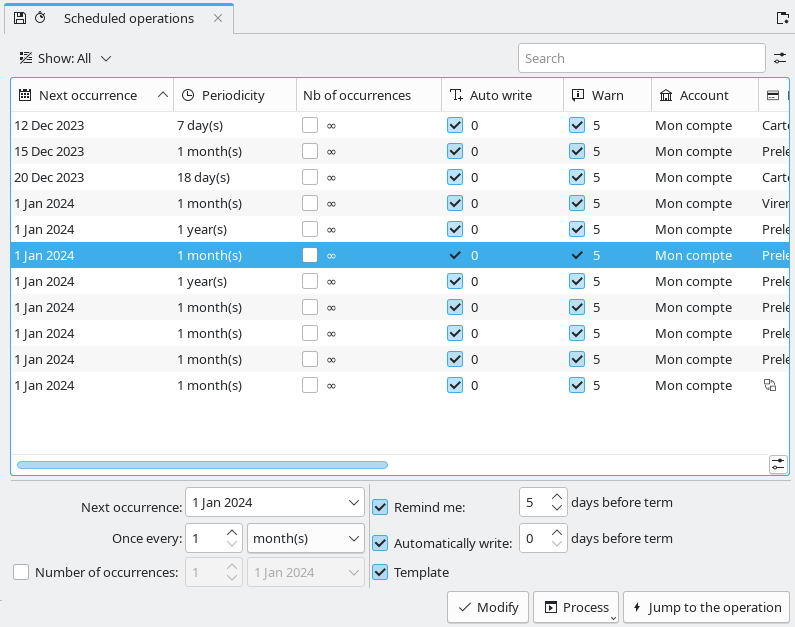
Hier kunt u bij iedere geplande transactie zijn eigen parameters instellen.
- Volgende keer
Als informatie, maar u kunt het gebruiken om de datum van de volgende keer in te stellen.
- Eenmaal iedere
U kunt instellen dat een transactie gedurende een aantal dagen, maanden of jaren herhaald moet worden.
- Aantal keren
Als de gebeurtenis maar een beperkt aantal keren voorkomt, dan kunt u deze optie inschakelen en het aantal keren dat het nog gaat voorkomen instellen, of de datum van de laatste keer dat het voorkomt.
- Stuur herinnering
Als u wilt dat Skrooge een herinnering toont om u aan de komende geplande transactie te herinneren, dan kunt u deze optie inschakelen en het aantal dagen instellen dat herinnering voor de gebeurtenis te zien is.
- Automatisch schrijven
Als u wilt dat Skrooge automatisch de komende geplande transactie schrijft, dan kunt u deze optie inschakelen en het aantal dagen instellen voor de gebeurtenis wanneer het wordt geschreven.
- Sjabloon
U kunt een planning converteren naar sjabloon- of niet-sjabloonmodus. Dit zal een overeenkomstige sjabloonbewerking aanmaken/verwijderen.
Als u de transactie wilt wijzigen (categorie, aantal, etc.), dan moet u klikken op Ga naar de transactie.
Als u dubbelklikt op een geplande transactie dan krijgt u in een nieuwe tabblad een lijst met transacties te zien die bij deze geplande transactie horen.
Als u een transactie plant, dan dient het als basis als u het nog een keer wilt laten voorkomen. Laten we een voorbeeld bekijken, met deze transactie:
Tabel 4.1. Geplande transacties (stap 1)
| Datum | Begunstigde | Categorie | Hoeveelheid |
|---|---|---|---|
| 20/06/2009 | KDE | Donaties > Open Source | 20€ |
Als u deze transactie nog een keer plant, dan zal het de volgende keer exact op dezelfde manier worden geschreven:
Tabel 4.2. Geplande transacties (stap 2)
| Datum | Begunstigde | Categorie | Hoeveelheid |
|---|---|---|---|
| 20/06/2009 | KDE | Donaties > Open Source | 20€ |
| 20/07/2009 | KDE | Donaties > Open Source | 20€ |
Als u iets wijzigt in de laatste keer dat de gebeurtenis voorkwam, dan wordt het de nieuwe basis voor de volgende keer dat de gebeurtenis voorkomt. Bijvoorbeeld, als u uw maandelijkse contributie aan KDE in juli verhoogt naar € 25, dan zal de volgende keer het ook meteen een bedrag van € 25 zijn:
Tabel 4.3. Geplande transacties (stap 3)
| Datum | Begunstigde | Categorie | Hoeveelheid |
|---|---|---|---|
| 20/06/2009 | KDE | Donaties > Open Source | 20€ |
| 20/07/2009 | KDE | Donaties > Open Source | 25€ |
| 20/08/2009 | KDE | Donaties > Open Source | 25€ |
Alles bij elkaar is een geplande transactie is een dynamisch object, waarbij de laatste gebeurtenis de basis is. Maar misschien wilt u dat alle gebeurtenissen statisch zijn, bijv. dat bij elke nieuwe gebeurtenis dezelfde waarden worden gebruikt ? In dat geval, kunt u beter Geplande sjablonen gebruiken.
Sjablonen zijn een soort standaard transacties. Als u een sjabloon plant, dan zal elke transactie precies gelijk zijn aan de sjabloon. Laten we ons voorbeeld uit het vorige hoofdstuk nog een keer gebruiken, door een sjabloon zoals deze te creëren:
Tabel 4.4. Geplande sjablonen (stap 1)
| Datum | Begunstigde | Categorie | Hoeveelheid |
|---|---|---|---|
| 20/06/2009 | KDE | Donaties > Open Source | 20€ |
De volgende keer zal het zijn:
Tabel 4.5. Geplande sjablonen (stap 2)
| Datum | Begunstigde | Categorie | Hoeveelheid |
|---|---|---|---|
| 20/06/2009 | KDE | Donaties > Open Source | 20€ |
| 20/07/2009 | KDE | Donaties > Open Source | 20€ |
Wijzig nu uw contributie voor juli voor KDE naar 25€. Omdat u een sjabloon met 20€ als waarde heeft geplant, zal de volgende gebeurtenis ook een bedrag van 20€ hebben:
Tabel 4.6. Geplande sjablonen (stap 3)
| Datum | Begunstigde | Categorie | Hoeveelheid |
|---|---|---|---|
| 20/06/2009 | KDE | Donaties > Open Source | 20€ |
| 20/07/2009 | KDE | Donaties > Open Source | 25€ |
| 20/08/2009 | KDE | Donaties > Open Source | 20€ |
Als het nodig is dat u de maandelijkse waarde wijzigt, bewerk dan gewoon het sjabloon, en alle toekomstige gebeurtenissen zullen de nieuwe waarde hebben.
Als u een transactie plant op basis van regelmatige herhaling, dan kunt u enige oude transacties aan deze planning koppelen met het contextmenu "Planning toekennen" van een transactie. Dit menu biedt ook het ontkoppelen van een transactie van een planning of het koppelen aan een andere.